Impossibile aggiungere o utilizzare l'opzione di accesso tramite PIN in Windows 11/10
L' accesso al dispositivo con un PIN di quattro cifre è il modo più semplice per sbloccare il dispositivo Windows , invece di inserire una password. Ma alcuni utenti di Windows 11/10 stanno affrontando un problema poiché non sono in grado di utilizzare questa funzione di accesso. In questo post, ti mostreremo una soluzione rapida se non sei in grado di aggiungere o utilizzare l' opzione di accesso tramite PIN(PIN) in Windows 10 .
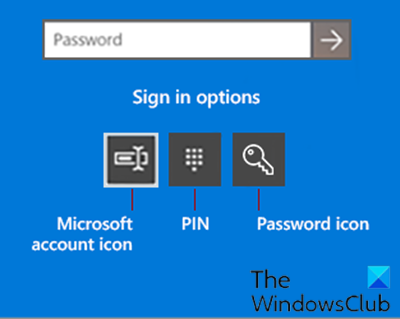
Quando si tenta di modificare o aggiungere un accesso PIN in Windows 11/10 , è possibile che si verifichino problemi quali:
- Messaggio di errore Qualcosa è andato storto (codice: 0x8009002d),(Something went wrong (code: 0x8009002d),) riavvia il dispositivo per vedere se ciò risolve il problema(Restart your device to see if that fixes the problem) quando tenti di accedere utilizzando Pin.
- Messaggio di errore Qualcosa è andato storto. Riprova più tardi(Something went wrong. Try again later) quando tenti di aggiungere/modificare il PIN.
- Impossibile configurare Windows Hello a causa di problemi relativi al PIN .
- Fare clic sull'opzione Aggiungi PIN(Add PIN) non fa nulla.
- Errore PIN errato(PIN incorrect) anche se si verifica che sia stato inserito il PIN corretto.(PIN)
- L' opzione Aggiungi PIN non viene visualizzata in Opzioni di(Sign-In) accesso.
Di solito, quando ciò accade, è causato dal danneggiamento della cartella NGC (vedi percorso sotto).(NGC)
C:\Windows\ServiceProfiles\LocalService\AppData\Local\Microsoft\NGC
Impossibile aggiungere o utilizzare l'opzione di accesso tramite PIN
Se ti trovi di fronte a questo problema, lo svuotamento della cartella NGC e il ripristino degli ACL(ACLs) ( Elenchi di controllo di accesso(Access Control Lists) ) nella cartella NGC dovrebbero risolvere questi problemi. È possibile eseguire questa attività semplicemente eseguendo un file batch .
Ecco come:
Devi essere registrato come amministratore(administrator) per eseguire questa attività.
Nota(Note) : questa azione rimuoverà il PIN da tutti gli account utente sul computer.
- Premi il Windows key + R per richiamare la finestra di dialogo Esegui.
- Nella finestra di dialogo Esegui, digita
notepade premi Invio per aprire Blocco note. - Copia e incolla la sintassi seguente nell'editor di testo.
@echo off powershell -windowstyle hidden -command "Start-Process cmd -ArgumentList '/s,/c,takeown /f C:\Windows\ServiceProfiles\LocalService\AppData\Local\Microsoft\NGC /r /d y & icacls C:\Windows\ServiceProfiles\LocalService\AppData\Local\Microsoft\NGC /grant administrators:F /t & RD /S /Q C:\Windows\ServiceProfiles\LocalService\AppData\Local\Microsoft\Ngc & MD C:\Windows\ServiceProfiles\LocalService\AppData\Local\Microsoft\Ngc & icacls C:\Windows\ServiceProfiles\LocalService\AppData\Local\Microsoft\Ngc /T /Q /C /RESET' -Verb runAs"
- Salva il file con un nome e aggiungi l' estensione del file .bat , ad es. (.bat)Reset_NGC_Folder.bat e nella casella Tipo(Save as type) file selezionare Tutti i file (All Files).
- Eseguire il file batch con privilegi di amministratore(Run the batch file with admin privilege) facendo clic con il pulsante destro del mouse sul file salvato e selezionare Esegui come amministratore(Run as Administrator) dal menu di scelta rapida.
- Una volta eseguito il comando, riavvia il PC.
Gli utenti possono ora aggiungere un PIN al proprio account se lo desiderano e accedere a Windows 11/10 utilizzando il PIN .
Ricordarsi di creare prima un punto di ripristino del sistema.
Post correlato(Related post) : È successo qualcosa e il tuo PIN non è disponibile(Something happened and your PIN isn’t available) .
Related posts
Non può Type Password presso lo Login Screen in Windows 10
Come disabilitare Picture Password Sign-In option in Windows 10
Non è possibile accedere a Windows 10 | Windows login and password problems
Come disabilitare Blurred Background su Login Screen in Windows 11/10
Forza gli utenti a cambiare Account Password al prossimo Login in Windows 10
Come risolvere Disk Signature Collision problem in Windows 10
Come mostrare Details pane in File Explorer in Windows 10
Come rimuovere PIN in Windows 10
Come disinstallare o reinstallare Notepad in Windows 10
Come abilitare o Disable Archive Apps feature in Windows 10
Best GRATIS Timetable software per Windows 11/10
Come rimuovere Fingerprint da Windows Hello in Windows 10
Come modificare il predefinito Webcam nel computer Windows 10
Come aprire System Properties in Windows 10 Control Panel
Fix Crypt32.dll non trovato o errore mancante in Windows 11/10
Come creare un Radar Chart in Windows 11/10
Come misurare Reaction Time in Windows 11/10
Come controllare lo Shutdown and Startup Log in Windows 10
Il remoto procedure call è riuscito Errore durante l'uso DISM in Windows 10
Mail and Calendar app freezes, schianta o non funziona in Windows 11/10
